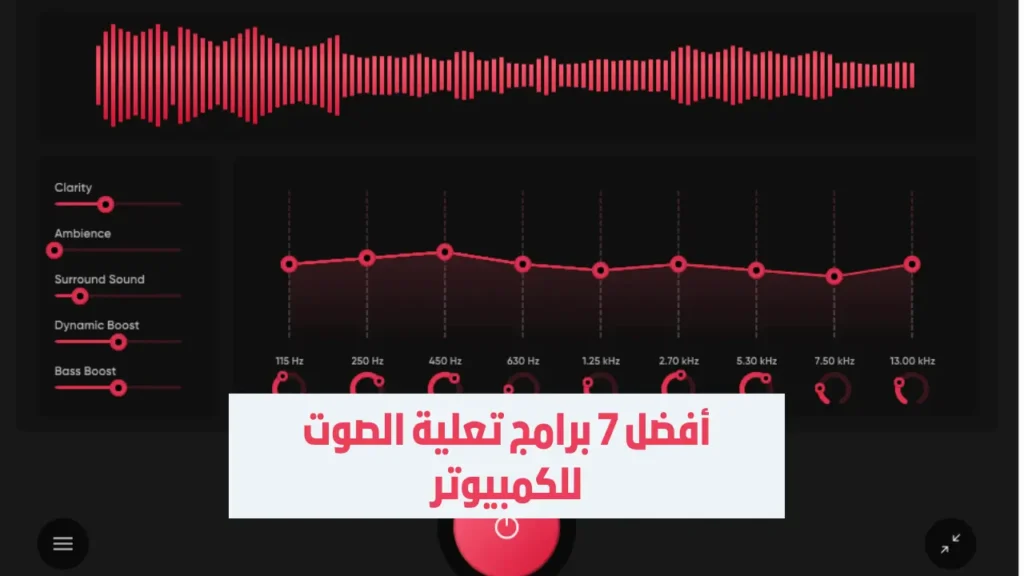في عالمنا الرقمي اليوم، تُعتبر تجربة الصوت جزءًا أساسيًا من استخدام الكمبيوتر، سواء كنت تستمتع بمشاهدة الأفلام، أو الاستماع إلى الموسيقى، أو حتى لعب الألعاب. ولكن في بعض الأحيان، قد تواجه مشكلة في مستوى الصوت على جهاز الكمبيوتر الخاص بك، سواء كان منخفضًا أو غير واضح بما يكفي. لحسن الحظ، هناك العديد من الحلول التي يمكن أن تساعدك في تعلية الصوت وتحسين جودته على الكمبيوتر، من خلال استخدام برامج مخصصة تتيح لك التحكم في إعدادات الصوت بشكل كامل.

في هذه المقالة، سنستعرض مجموعة من أقوى برامج تعلية الصوت للكمبيوتر واللابتوب التي يمكنك تحميلها واستخدامها بسهولة لزيادة مستوى الصوت وتحسين التجربة الصوتية. سنقدم لك معلومات شاملة حول كيفية استخدام هذه البرامج وأهم ميزاتها لتتمكن من اختيار البرنامج الأنسب لاحتياجاتك. تابع القراءة لاكتشاف كيفية تحويل تجربة الصوت على جهازك إلى مستوى جديد من النقاء والوضوح.
1. برنامج FxSound Enhancer
FxSound Enhancer هو برنامج قوي متخصص في تحسين جودة الصوت وزيادة مستواه على أجهزة الكمبيوتر. إذا كنت من عشاق الموسيقى أو من محبي الأفلام، فإن هذا البرنامج يتيح لك تجربة صوتية فائقة الجودة. البرنامج ليس فقط لزيادة الصوت بل لتحسينه بشكل شامل، مما يجعل الصوت أكثر وضوحًا وتوازنًا.
مميزات FxSound Enhancer:
- تحسين جودة الصوت: يقوم البرنامج بتحليل الصوت وإضافة تأثيرات تضيف العمق والوضوح له. هذه التحسينات تتضمن تعزيز الجهير (Bass)، وتحسين الترددات العالية، والوسطى، مما يجعل الصوت يبدو أكثر نقاءً وتفصيلًا.
- رفع مستوى الصوت: يمكن لـ FxSound Enhancer زيادة مستوى الصوت بشكل كبير، حتى في حالات الملفات الصوتية ذات الجودة المنخفضة. هذا يجعل البرنامج مثاليًا للاستماع إلى الموسيقى، الأفلام، والبودكاست في البيئات المزعجة.
- واجهة بسيطة وسهلة الاستخدام: البرنامج يأتي بواجهة مستخدم بديهية تجعل من السهل ضبط إعدادات الصوت وتخصيصها حسب احتياجاتك. يمكنك الاختيار من بين أوضاع صوتية متعددة، مثل وضع الموسيقى، الأفلام، الألعاب، والبث المباشر.
- دعم واسع لتنسيقات الصوت: يدعم البرنامج العديد من تنسيقات الصوت مثل MP3 وWAV وFLAC. بغض النظر عن نوع الملف الصوتي الذي تستمع إليه، سيعمل FxSound Enhancer على تحسين تجربتك الصوتية.
- تحسين تجربة الاستماع عبر الإنترنت: إذا كنت تستمع إلى الموسيقى أو تشاهد الفيديوهات عبر الإنترنت، يقوم البرنامج بتحسين جودة الصوت والبث، مما يتيح لك تجربة أفضل بدون تأخير أو تقطيع.
- إعدادات مسبقة قابلة للتخصيص: FxSound Enhancer يأتي مع مجموعة من الإعدادات المسبقة التي تم تصميمها خصيصًا لأنواع معينة من المحتوى الصوتي. يمكنك تخصيص هذه الإعدادات وفقًا لذوقك الشخصي وإنشاء ملفات تعريف صوتية مخصصة.
- توفير الطاقة: على الرغم من التحسينات التي يقدمها البرنامج، إلا أنه يستهلك قدرًا منخفضًا من موارد النظام، مما يجعله خيارًا مثاليًا حتى للأجهزة ذات الإمكانيات المحدودة.
كيفية استخدام FxSound Enhancer:
- تحميل وتثبيت البرنامج: يمكنك تحميل النسخة المجانية من الموقع الرسمي لـ FxSound Enhancer، ثم اتباع خطوات التثبيت البسيطة.
- اختيار وضع الصوت المناسب: بعد تثبيت البرنامج، يمكنك اختيار الوضع الصوتي المناسب للنشاط الذي تقوم به، سواء كنت تشاهد فيلمًا، تستمع إلى موسيقى، أو تلعب لعبة فيديو.
- ضبط الإعدادات: يمكنك تخصيص إعدادات الصوت بسهولة من خلال الواجهة البسيطة للبرنامج، وضبط الجهارة، الصوت الجهير، والتأثيرات الصوتية الأخرى حسب احتياجاتك.
تجربة عملية مع FxSound Enhancer:
عند استخدام البرنامج مع الأفلام، تلاحظ تحسنًا كبيرًا في وضوح الصوت، وخاصة في الحوارات والمؤثرات الصوتية الدقيقة. بالنسبة للموسيقى، يجعل FxSound Enhancer الاستماع إلى الأغاني تجربة غامرة، حيث يتم تعزيز الصوت الجهير ورفع مستوى الصوت بشكل يجعل كل نغمة واضحة ومتوازنة.
إذا كنت من محبي الألعاب، فإن البرنامج يقدم تجربة صوتية محسّنة تضعك في قلب الحدث، مما يجعلك تشعر بتفاصيل الصوت المحيطة وكأنك داخل اللعبة نفسها. البرنامج متوافق مع معظم الألعاب والتطبيقات الموسيقية، مما يجعله خيارًا شاملاً لتحسين تجربتك الصوتية.
النسخة المجانية والمدفوعة:
يقدم FxSound Enhancer نسخة مجانية تسمح لك بتجربة معظم الميزات الأساسية. إذا كنت بحاجة إلى المزيد من التحسينات المتقدمة والإعدادات المخصصة، يمكنك الترقية إلى النسخة المدفوعة التي تقدم المزيد من الخيارات والإعدادات.
بفضل FxSound Enhancer، يمكنك تحويل تجربة الاستماع الخاصة بك إلى مستوى جديد تمامًا، سواء كنت تستمع إلى الموسيقى، تشاهد الأفلام، أو حتى تلعب الألعاب. البرنامج يعمل على تحسين جودة الصوت ورفع مستواه ليعطيك أفضل تجربة صوتية ممكنة على جهاز الكمبيوتر الخاص بك.
2. برنامج Letasoft Sound Booster
برنامج Letasoft Sound Booster يعد من أفضل الحلول لتعزيز مستوى الصوت على جهاز الكمبيوتر. سواء كنت تشاهد مقاطع فيديو، تستمع إلى الموسيقى، أو تجري مكالمات صوتية، يوفر هذا البرنامج تحسينًا كبيرًا في مستوى الصوت، حيث يمكنك رفع مستوى الصوت إلى أكثر من 500% من الحد الافتراضي.
مميزات Letasoft Sound Booster:
- رفع مستوى الصوت إلى أقصى حد: يمكن للبرنامج رفع مستوى الصوت بشكل كبير، مما يجعله مثاليًا للأشخاص الذين يعانون من صوت منخفض على أجهزتهم. البرنامج يتيح لك زيادة مستوى الصوت بنسبة تصل إلى 500% دون التأثير على جودة الصوت.
- التوافق مع جميع التطبيقات: يعمل Letasoft Sound Booster بسلاسة مع جميع التطبيقات المثبتة على جهازك. سواء كنت تستخدم مشغل الوسائط أو متصفح الإنترنت أو حتى الألعاب، يمكن للبرنامج تحسين مستوى الصوت في كل منها.
- تشغيل تلقائي في الخلفية: يعمل البرنامج بشكل تلقائي في الخلفية بعد التثبيت، مما يعني أنك لست بحاجة إلى ضبطه يدويًا في كل مرة تستخدم فيها جهاز الكمبيوتر. هذه الميزة تجعله خيارًا ملائمًا للاستخدام اليومي.
- واجهة بسيطة وسهلة الاستخدام: على الرغم من قدراته المتقدمة، يتميز Letasoft Sound Booster بواجهة مستخدم بديهية وسهلة الاستخدام. يمكنك ضبط مستوى الصوت بضغطة زر واحدة، مما يجعله خيارًا مثاليًا حتى للمستخدمين الذين ليس لديهم خبرة تقنية.
- خيارات التحكم في الجهارة: بالإضافة إلى زيادة مستوى الصوت، يقدم البرنامج خيارات متقدمة للتحكم في الجهارة، مما يتيح لك تخصيص تجربة الاستماع حسب احتياجاتك.
- دعم أنظمة التشغيل: Letasoft Sound Booster متوافق مع معظم إصدارات نظام ويندوز، بما في ذلك ويندوز 10 و8 و7. البرنامج يعمل بشكل ممتاز على مختلف الأجهزة سواء كانت لابتوبات أو حواسيب مكتبية.
كيفية استخدام Letasoft Sound Booster:
- تحميل وتثبيت البرنامج: يمكنك تحميل البرنامج من الموقع الرسمي ثم تثبيته بسهولة. بعد التثبيت، سيبدأ البرنامج في العمل بشكل تلقائي في الخلفية.
- ضبط مستوى الصوت: يمكنك استخدام واجهة البرنامج لضبط مستوى الصوت حسب احتياجاتك. يمكنك رفع الصوت إلى مستويات أعلى بكثير من الحد الأقصى الافتراضي.
- تشغيل تلقائي: بمجرد تثبيت البرنامج، سيعمل تلقائيًا في كل مرة تقوم فيها بتشغيل جهاز الكمبيوتر الخاص بك، مما يضمن أن الصوت دائمًا في أفضل مستوياته.
تجربة عملية مع Letasoft Sound Booster:
إذا كنت تعاني من صوت منخفض على جهاز الكمبيوتر الخاص بك، فإن Letasoft Sound Booster يقدم الحل الأمثل. يمكنك استخدامه لزيادة مستوى الصوت في الأفلام، الموسيقى، وحتى في مكالمات الفيديو والصوت. البرنامج يحافظ على جودة الصوت دون تشويه، حتى عند رفع الصوت إلى أقصى حد.
على سبيل المثال، إذا كنت تشاهد فيلمًا بصوت منخفض، يمكنك ببساطة استخدام Letasoft Sound Booster لزيادة مستوى الصوت وجعل التجربة أكثر استمتاعًا. البرنامج يعمل بسلاسة مع معظم مشغلات الوسائط، مما يجعله خيارًا ممتازًا للمستخدمين الذين يرغبون في تحسين مستوى الصوت دون الحاجة إلى تبديل مشغلاتهم المفضلة.
النسخة المجانية والمدفوعة:
يقدم Letasoft Sound Booster نسخة تجريبية مجانية تتيح لك تجربة ميزاته الأساسية. إذا كنت ترغب في الاستفادة من جميع الميزات، يمكنك الترقية إلى النسخة المدفوعة التي تقدم أداءً أفضل ودعمًا فنيًا كاملاً.
بفضل Letasoft Sound Booster، يمكنك الاستمتاع بتجربة صوتية محسّنة على جهاز الكمبيوتر الخاص بك دون الحاجة إلى شراء سماعات مكبرة. البرنامج يقدم حلاً بسيطًا وفعالًا للأشخاص الذين يعانون من صوت منخفض ويحتاجون إلى تحسينه بسرعة وسهولة.
3. برنامج Boom 3D
Boom 3D هو برنامج متقدم يتيح لك تحسين جودة الصوت وزيادة مستواه على أجهزة الكمبيوتر واللابتوب. البرنامج يتميز بتقنية الصوت ثلاثي الأبعاد (3D) التي تجعل التجربة الصوتية أكثر واقعية وغامرة. إذا كنت تبحث عن برنامج يقدم أكثر من مجرد تعلية الصوت، فإن Boom 3D هو الخيار المثالي لك.
مميزات Boom 3D:
- تقنية الصوت ثلاثي الأبعاد: تتيح لك تقنية الصوت ثلاثي الأبعاد تجربة صوتية غامرة تجعلك تشعر وكأنك في قلب الحدث. هذه التقنية تفيد بشكل خاص في الألعاب والأفلام، حيث يمكنك سماع الأصوات من جميع الاتجاهات.
- واجهة مستخدم جذابة وسهلة الاستخدام: يتميز البرنامج بواجهة مستخدم أنيقة وسهلة الاستخدام. يمكنك التحكم في إعدادات الصوت بسهولة وضبط الجهارة والترددات المختلفة لتناسب احتياجاتك.
- تحسين جودة الصوت: بالإضافة إلى تعلية الصوت، يعمل Boom 3D على تحسين جودة الصوت بشكل شامل. يمكن للبرنامج تحسين الترددات المنخفضة والمرتفعة مما يجعل الصوت يبدو أكثر نقاءً وتفصيلًا.
- دعم جميع التطبيقات: يعمل Boom 3D بسلاسة مع جميع التطبيقات المثبتة على جهازك، بما في ذلك مشغلات الوسائط والألعاب وبرامج البث المباشر. يمكنك الاستفادة من تحسينات الصوت في جميع الأنشطة التي تقوم بها على الكمبيوتر.
- موازن صوت مدمج: يوفر البرنامج موازن صوت متقدم يتيح لك ضبط الترددات المختلفة وتحسين الصوت حسب ذوقك الشخصي. يمكنك الاختيار من بين إعدادات مسبقة متعددة أو إنشاء إعداداتك الخاصة.
- تحكم متقدم في الصوت: يوفر Boom 3D تحكمًا متقدمًا في إعدادات الصوت، بما في ذلك إمكانية تخصيص كل تطبيق على حدة. هذا يعني أنه يمكنك ضبط إعدادات الصوت لكل تطبيق بشكل مستقل، مما يتيح لك تجربة صوتية مخصصة بالكامل.
كيفية استخدام Boom 3D:
- تحميل وتثبيت البرنامج: يمكنك تحميل Boom 3D من الموقع الرسمي ثم تثبيته على جهاز الكمبيوتر الخاص بك. بعد التثبيت، يمكنك بدء استخدام البرنامج فورًا.
- اختيار وضع الصوت المناسب: يقدم Boom 3D مجموعة من الأوضاع الصوتية المختلفة، مثل وضع الأفلام، الألعاب، الموسيقى، والبودكاست. يمكنك اختيار الوضع المناسب للنشاط الذي تقوم به.
- ضبط الإعدادات المتقدمة: إذا كنت ترغب في تحسين الصوت بشكل أكبر، يمكنك استخدام موازن الصوت المدمج لتخصيص الترددات وضبط الجهارة وفقًا لاحتياجاتك.
تجربة عملية مع Boom 3D:
عند استخدام Boom 3D مع الأفلام، تشعر وكأنك في سينما، حيث يتيح لك البرنامج تجربة صوتية محيطة تجعلك تشعر بكل التفاصيل. إذا كنت من محبي الألعاب، فإن تقنية الصوت ثلاثي الأبعاد تعزز تجربة اللعب بشكل كبير، حيث يمكنك تحديد موقع الأعداء والأصوات المحيطة بسهولة.
بالنسبة للموسيقى، يجعل Boom 3D كل نغمة واضحة ومتوازنة، مما يتيح لك الاستمتاع بالموسيقى بشكل أفضل. البرنامج يعمل بسلاسة مع جميع التطبيقات، مما يجعله خيارًا شاملاً لتحسين تجربة الصوت على جهاز الكمبيوتر.
النسخة المجانية والمدفوعة:
يقدم Boom 3D نسخة تجريبية مجانية تتيح لك تجربة معظم الميزات. إذا كنت بحاجة إلى المزيد من التحسينات المتقدمة، يمكنك الترقية إلى النسخة المدفوعة التي توفر مزيدًا من الخيارات والإعدادات.
بفضل Boom 3D، يمكنك تحويل تجربة الاستماع الخاصة بك إلى تجربة غامرة وممتعة على جهاز الكمبيوتر. البرنامج يعمل على تحسين جودة الصوت ورفع مستواه، مما يجعله خيارًا مثاليًا للأشخاص الذين يبحثون عن تجربة صوتية متكاملة.
4. برنامج VLC Media Player
VLC Media Player ليس مجرد مشغل وسائط متعددة عادي؛ إنه برنامج قوي وشامل يمكنه تحسين مستوى الصوت حتى 200%. مع واجهة سهلة الاستخدام ودعم واسع لتنسيقات الوسائط، يُعد هذا البرنامج خيارًا ممتازًا لمن يبحثون عن تحسين صوت الفيديوهات والموسيقى دون الحاجة إلى تحميل برامج إضافية.
مميزات VLC Media Player:
- زيادة مستوى الصوت: يتيح لك VLC رفع مستوى الصوت إلى 200% من الحد الافتراضي. هذه الميزة مفيدة بشكل خاص إذا كنت تشاهد أفلامًا أو تستمع إلى ملفات صوتية ذات صوت منخفض.
- دعم واسع لتنسيقات الوسائط: يتوافق البرنامج مع العديد من تنسيقات الفيديو والصوت، مما يجعله حلاً شاملاً لتشغيل الوسائط. سواء كانت ملفاتك بتنسيق MP3 أو FLAC أو AVI أو MP4، سيقوم VLC بتشغيلها بسلاسة.
- تحكم كامل في الصوت: بالإضافة إلى تعلية الصوت، يوفر البرنامج أدوات متقدمة للتحكم في الصوت مثل موازن الصوت (Equalizer)، مما يتيح لك ضبط الترددات وتخصيص تجربة الاستماع.
- واجهة مستخدم بسيطة: رغم قدراته المتقدمة، يحافظ VLC على واجهة مستخدم بسيطة وغير معقدة، مما يجعله سهل الاستخدام للمبتدئين والمحترفين على حد سواء.
- إعدادات الصوت المسبقة: يمكنك استخدام إعدادات الصوت المسبقة لتحسين الصوت وفقًا لنوع المحتوى، سواء كنت تشاهد فيلمًا أو تستمع إلى الموسيقى أو حتى تلعب الألعاب.
- مجاني ومفتوح المصدر: يعد VLC Media Player برنامجًا مجانيًا ومفتوح المصدر، مما يعني أنك تحصل على جميع هذه الميزات دون أي تكلفة إضافية.
كيفية استخدام VLC Media Player:
- تحميل وتثبيت البرنامج: يمكنك تحميل البرنامج من الموقع الرسمي. التثبيت بسيط وسريع، وبعده يمكنك البدء في استخدام البرنامج فورًا.
- رفع مستوى الصوت: لتعلية الصوت، افتح الفيديو أو الملف الصوتي في VLC. ثم، اضغط على زر الصوت وقم برفعه إلى 200%.
- استخدام موازن الصوت: إذا كنت ترغب في تحسين الصوت بشكل أكبر، يمكنك الدخول إلى إعدادات موازن الصوت وضبط الترددات وفقًا لاحتياجاتك.
تجربة عملية مع VLC Media Player:
VLC Media Player يثبت كفاءته عند تشغيل ملفات الفيديو والموسيقى ذات الصوت المنخفض. على سبيل المثال، إذا كان لديك فيلم قديم بصوت منخفض، يمكنك بسهولة رفع مستوى الصوت إلى 200% باستخدام VLC دون الحاجة إلى تحميل برامج إضافية. الصوت يصبح أعلى وأكثر وضوحًا دون أي تشويه.
بالنسبة للموسيقى، إذا كنت تفضل نوعًا معينًا من الترددات، يمكنك استخدام موازن الصوت لضبط الجهير والترددات العالية لتناسب ذوقك الشخصي.
نصائح إضافية:
- تشغيل محتوى مباشر: إذا كنت تشاهد بثًا مباشرًا، يمكنك أيضًا استخدام VLC لتحسين الصوت.
- دمج ملفات الترجمة: بالإضافة إلى تحسين الصوت، يدعم VLC أيضًا دمج ملفات الترجمة بشكل فعال.
باختصار، VLC Media Player هو أكثر من مجرد مشغل وسائط. إنه أداة قوية لتحسين مستوى الصوت وجودته على الكمبيوتر، مع سهولة في الاستخدام وميزات متقدمة تناسب جميع المستخدمين.
5. برنامج Equalizer APO
Equalizer APO هو برنامج مفتوح المصدر يوفر تحكمًا متقدمًا في إعدادات الصوت على الكمبيوتر. يتميز البرنامج بواجهة قابلة للتخصيص بالكامل، مما يجعله خيارًا مثاليًا للأشخاص الذين يرغبون في تحسين الصوت وفقًا لاحتياجاتهم الخاصة.
مميزات Equalizer APO:
- تحكم متقدم في الصوت: يوفر البرنامج واجهة متقدمة تتيح لك ضبط الترددات المختلفة وتحسين الصوت بشكل دقيق. يمكنك التحكم في كل تردد بشكل مستقل، مما يسمح لك بتخصيص تجربة الاستماع بشكل كامل.
- موازن صوت شامل: يقدم البرنامج موازن صوت بسبعة نطاقات، مما يتيح لك تحسين الصوت وفقًا لنوع المحتوى الذي تستمع إليه.
- خفيف على النظام: على الرغم من ميزاته المتقدمة، يعمل Equalizer APO بشكل خفيف على موارد النظام، مما يجعله خيارًا مثاليًا حتى للأجهزة ذات الإمكانيات المحدودة.
- دعم متعدد الأجهزة: يدعم البرنامج معظم أجهزة الصوت المثبتة على الكمبيوتر، بما في ذلك مكبرات الصوت وسماعات الرأس. يمكنك تخصيص إعدادات الصوت لكل جهاز بشكل مستقل.
- مجاني ومفتوح المصدر: Equalizer APO هو برنامج مجاني ومفتوح المصدر، مما يعني أنك تحصل على جميع الميزات دون أي تكلفة إضافية.
كيفية استخدام Equalizer APO:
- تحميل وتثبيت البرنامج: يمكنك تحميل البرنامج من الموقع الرسمي وتثبيته بسهولة. بعد التثبيت، ستحتاج إلى إعادة تشغيل جهاز الكمبيوتر لتفعيل الإعدادات.
- ضبط إعدادات الصوت: بعد التثبيت، يمكنك استخدام واجهة البرنامج لضبط إعدادات الصوت. يمكنك تخصيص الترددات المختلفة وتحسين الصوت حسب احتياجاتك.
- استخدام المكونات الإضافية: Equalizer APO يدعم المكونات الإضافية التي تتيح لك تحسين الصوت بشكل أكبر. يمكنك تحميل وتثبيت هذه المكونات من الإنترنت.
تجربة عملية مع Equalizer APO:
إذا كنت تبحث عن برنامج يمنحك تحكمًا كاملاً في الصوت، فإن Equalizer APO هو الخيار المثالي. يمكنك استخدامه لتحسين الترددات المنخفضة أو المرتفعة، وتخصيص الصوت حسب نوع الموسيقى أو الفيديو الذي تشاهده.
على سبيل المثال، إذا كنت تستمع إلى موسيقى تحتوي على جهير قوي، يمكنك تعزيز الترددات المنخفضة لجعل الصوت أكثر عمقًا. البرنامج يعمل بسلاسة مع معظم التطبيقات المثبتة على جهازك، مما يجعله خيارًا شاملًا لتحسين الصوت.
نصائح إضافية:
- استخدام ملفات الإعدادات: يمكنك حفظ إعدادات الصوت الخاصة بك كملفات وإعادة استخدامها في وقت لاحق.
- دمج مع برامج أخرى: Equalizer APO يمكن دمجه مع برامج أخرى مثل Voicemeeter لتقديم تجربة صوتية أكثر تخصيصًا.
بفضل Equalizer APO، يمكنك تحسين جودة الصوت على الكمبيوتر بشكل شامل وتخصيص كل تردد للحصول على تجربة صوتية متميزة.
6. برنامج Audio Amplifier Pro
Audio Amplifier Pro هو برنامج بسيط ومباشر يتيح لك زيادة مستوى الصوت بسهولة على الكمبيوتر. إذا كنت تبحث عن حل سريع لتعزيز الصوت في ملفات الفيديو والصوت، فإن هذا البرنامج يوفر لك الأداة المثالية.
مميزات Audio Amplifier Pro:
- زيادة مستوى الصوت: يمكنك من خلال البرنامج زيادة مستوى الصوت لملفات الفيديو والصوت، مما يجعله خيارًا ممتازًا للأشخاص الذين يعانون من صوت منخفض في مقاطع الفيديو أو الموسيقى.
- واجهة بسيطة وسهلة الاستخدام: يتميز البرنامج بواجهة مستخدم بديهية وسهلة الاستخدام. كل ما عليك فعله هو اختيار الملف وتحديد مستوى الصوت الذي ترغب في زيادته.
- دعم تنسيقات متعددة: يدعم البرنامج العديد من تنسيقات الفيديو والصوت مثل MP4 وAVI وMP3، مما يجعله خيارًا شاملاً لتحسين الصوت في جميع ملفات الوسائط.
- تحويل ملفات الوسائط: بالإضافة إلى زيادة الصوت، يتيح لك البرنامج تحويل ملفات الوسائط إلى تنسيقات أخرى، مما يجعله أداة متعددة الاستخدامات.
- خفيف على النظام: يعمل Audio Amplifier Pro بشكل خفيف على موارد النظام، مما يجعله خيارًا مثاليًا حتى للأجهزة ذات الإمكانيات المحدودة.
كيفية استخدام Audio Amplifier Pro:
- تحميل وتثبيت البرنامج: يمكنك تحميل البرنامج من الموقع الرسمي وتثبيته بسهولة. بعد التثبيت، يمكنك البدء في استخدامه فورًا.
- اختيار الملف: قم بفتح البرنامج واختيار ملف الفيديو أو الصوت الذي ترغب في زيادة مستوى الصوت فيه.
- ضبط مستوى الصوت: حدد مستوى الصوت الذي ترغب في زيادته واضغط على زر “تطبيق”. سيتم حفظ الملف مع مستوى الصوت الجديد.
تجربة عملية مع Audio Amplifier Pro:
إذا كان لديك ملف فيديو أو صوت بصوت منخفض، فإن Audio Amplifier Pro يقدم حلاً سريعًا وفعالًا. يمكنك زيادة مستوى الصوت في غضون دقائق دون الحاجة إلى تعقيدات.
على سبيل المثال، إذا كنت تمتلك فيلمًا قديمًا أو تسجيلًا صوتيًا بصوت منخفض، يمكنك بسهولة رفع مستوى الصوت باستخدام هذا البرنامج والاستمتاع بتجربة استماع أفضل.
نصائح إضافية:
- تحويل تنسيقات الملفات: إذا كنت بحاجة إلى تحويل ملف وسائط إلى تنسيق آخر، يمكنك القيام بذلك باستخدام Audio Amplifier Pro بسهولة.
- استخدام البرنامج على مقاطع الفيديو: البرنامج يعمل بشكل ممتاز مع مقاطع الفيديو، مما يجعله خيارًا رائعًا لتحسين تجربة المشاهدة.
بفضل Audio Amplifier Pro، يمكنك تحسين مستوى الصوت بسهولة على جهاز الكمبيوتر الخاص بك دون الحاجة إلى مهارات تقنية متقدمة. البرنامج يقدم حلاً بسيطًا وفعالًا للأشخاص الذين يحتاجون إلى زيادة الصوت بسرعة وسهولة.
7. برنامج SRS Audio Sandbox
SRS Audio Sandbox هو برنامج متقدم يتيح لك تحسين تجربة الصوت الكاملة على جهاز الكمبيوتر. يقدم البرنامج مجموعة واسعة من الميزات التي تمكنك من تخصيص الصوت وزيادة مستواه، سواء كنت تشاهد الأفلام أو تستمع إلى
الموسيقى.
مميزات SRS Audio Sandbox:
- زيادة مستوى الصوت: يتيح لك البرنامج زيادة مستوى الصوت بشكل كبير، مما يجعله خيارًا مثاليًا للأشخاص الذين يعانون من صوت منخفض على الكمبيوتر.
- تحسين جودة الصوت: يقدم SRS Audio Sandbox تقنيات تحسين الصوت التي تعمل على تعزيز التجربة الصوتية بشكل عام، مما يجعل الصوت أكثر وضوحًا وعمقًا.
- واجهة مستخدم متقدمة: يوفر البرنامج واجهة مستخدم قابلة للتخصيص بالكامل، مما يتيح لك ضبط الإعدادات وفقًا لاحتياجاتك الشخصية.
- دعم متعدد التطبيقات: يعمل البرنامج بسلاسة مع جميع التطبيقات المثبتة على جهازك، بما في ذلك مشغلات الوسائط والألعاب.
- تجربة صوت محيطية: يقدم البرنامج تجربة صوت محيطية تشبه السينما، مما يعزز تجربة الاستماع ويجعلك تشعر بكل التفاصيل الصوتية.
كيفية استخدام SRS Audio Sandbox:
- تحميل وتثبيت البرنامج: قم بتحميل البرنامج من الموقع الرسمي وتثبيته على جهاز الكمبيوتر الخاص بك.
- اختيار وضع الصوت: يمكنك الاختيار من بين أوضاع صوت متعددة مثل الموسيقى، الأفلام، والألعاب لتحسين التجربة الصوتية.
- ضبط الإعدادات المتقدمة: إذا كنت ترغب في تحسين الصوت بشكل أكبر، يمكنك استخدام موازن الصوت وضبط الترددات حسب ذوقك الشخصي.
تجربة عملية مع SRS Audio Sandbox:
SRS Audio Sandbox يثبت كفاءته عندما يتعلق الأمر بتحسين الصوت وزيادة مستواه. إذا كنت تشاهد فيلمًا أو تستمع إلى موسيقى على جهاز الكمبيوتر، فإن البرنامج يعمل على تحسين الصوت بشكل كبير ويجعل التجربة أكثر إثارة.
على سبيل المثال، إذا كنت تستمع إلى موسيقى تحتوي على جهير قوي، يمكنك استخدام البرنامج لتعزيز الجهير وجعل الصوت أكثر عمقًا وقوة. البرنامج يعمل بسلاسة مع جميع التطبيقات، مما يجعله خيارًا شاملاً لتحسين الصوت.
نصائح إضافية:
- استخدام إعدادات مسبقة: يمكنك استخدام الإعدادات المسبقة لتحسين الصوت دون الحاجة إلى ضبط كل تردد يدويًا.
- تخصيص تجربة الصوت: البرنامج يتيح لك تخصيص تجربة الصوت لكل تطبيق بشكل مستقل، مما يجعلك تحصل على تجربة استماع مخصصة بالكامل.
بفضل SRS Audio Sandbox، يمكنك تحويل تجربة الاستماع الخاصة بك إلى تجربة غامرة وممتعة على جهاز الكمبيوتر. البرنامج يعمل على تحسين جودة الصوت ورفع مستواه، مما يجعله خيارًا مثاليًا للأشخاص الذين يبحثون عن تجربة صوتية متكاملة.
باستكمال هذه الأقسام، يصبح المقال شاملًا حول أفضل برامج تعلية الصوت للكمبيوتر، مع تقديم تفاصيل دقيقة وتجارب عملية لكل برنامج، مما يجعلها مفيدة جدًا للقراء الباحثين عن حلول لتحسين الصوت على أجهزة الكمبيوتر الخاصة بهم.